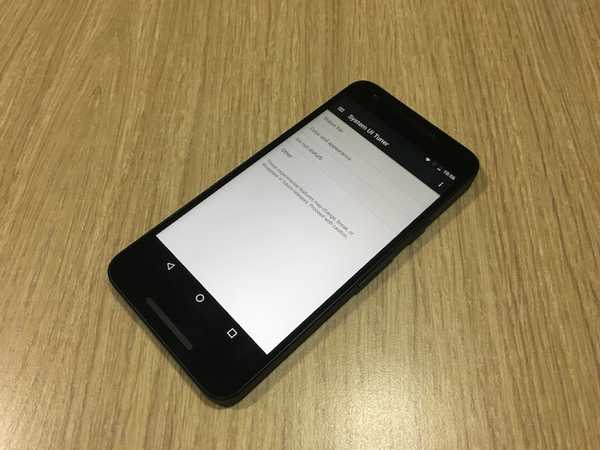
Damian Washington
0
2727
393
Si vous êtes un geek Android, vous devez bien connaître les options de System UI Tuner. System UI Tuner est un ensemble de fonctionnalités expérimentales cachées dans Android et a fait ses débuts avec Android 6.0 Marshmallow. La bonne nouvelle est que cela fait également partie d'Android N et qu'il est livré avec un nouveau sac d'astuces. Alors, quelles sont les nouvelles options qu'il apporte et comment le déverrouiller sur Android N? Eh bien, voici comment:
Activer le tuner de l'interface utilisateur système dans Android N
Tout d'abord, vous devrez activer System UI Tuner sur Android N pour débloquer les astuces intéressantes qu'il offre. Pour le faire, aller aux paramètres rapides, disponible en un glissement vers le bas à partir de la nuance de notification et appuyez sur l'icône d'engrenage Paramètres pendant environ 5 secondes. Une fois que vous relâchez la pression, vous recevrez un message disant "Félicitations! System UI Tuner a été ajouté aux paramètres«. Vous trouverez ensuite le tuner de l'interface utilisateur système en bas de la page Paramètres.
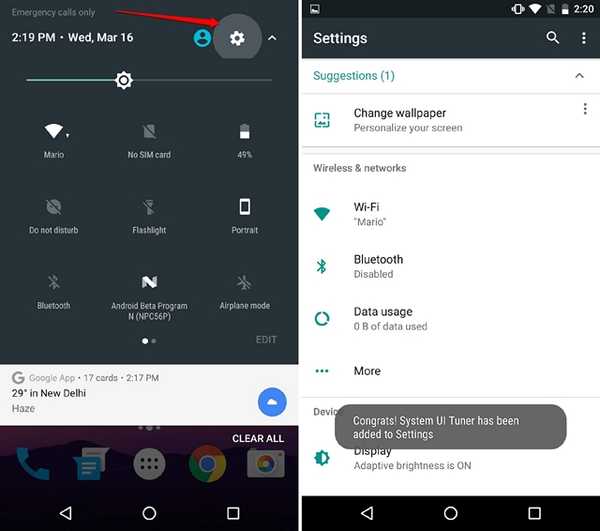
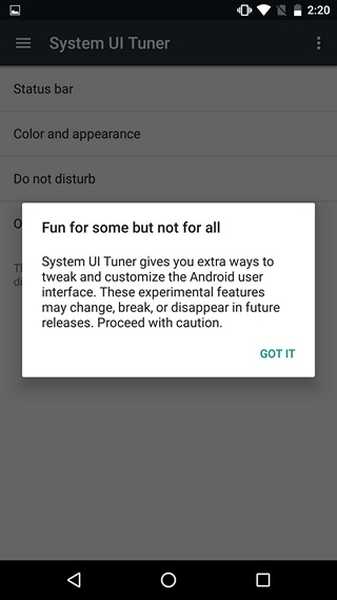
Après avoir activé System UI Tuner sur Android N, voici quelques options que vous pouvez essayer:
Remarque: Comme le dit Google, ce sont des fonctionnalités expérimentales, elles peuvent donc ne pas fonctionner aussi bien que prévu. Pour le supprimer, vous pouvez à nouveau appuyer sur le bouton Paramètres et sélectionner «Supprimer» lorsqu'une invite apparaît..
1. Activez le mode nuit
Le mode nuit, également appelé mode sombre, qui faisait partie d'Android M Preview est de retour et fait partie des options du tuner de l'interface utilisateur système. Vous pouvez activez-le via les paramètres rapides ou aller à System UI Tuner-> Couleur et apparence-> Mode nuit. Le thème sombre pour Android permet désormais de s'allumer automatiquement en fonction de votre emplacement et de l'heure de la journée. Vous pouvez également ajuster la teinte et la luminosité du thème.
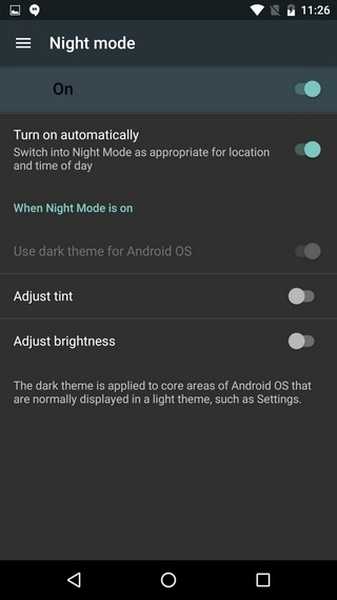
2. Calibrer l'affichage
Si vous n'êtes pas satisfait des couleurs de votre écran, vous pouvez le calibrer avec Android N.Pour calibrer l'écran de votre appareil, accédez à System UI Tuner-> Couleur et apparence-> Calibrer l'affichage. Vous pouvez ensuite changer les trois barres qui disent Red, green et Blue. La fonctionnalité ne fonctionne pas en temps réel pour le moment et vous devrez cliquez sur "Appliquer" pour voir les modifications. Si vous aimez ce que vous voyez, vous pouvez sélectionner Ok, sinon les paramètres seront réinitialisés.
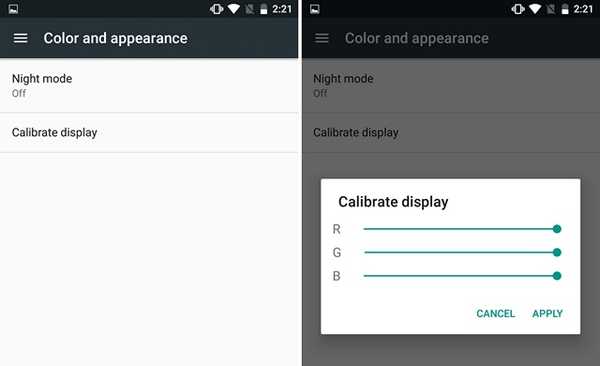
3. Activez le geste pour activer l'écran partagé
Le multitâche en écran partagé est le plus gros tirage d'Android N, car il apporte enfin un véritable multitâche bleu au système d'exploitation. Bien que l'activation du mode multi-fenêtre soit assez simple, System UI Tuner comprend une option permettant d'activer un geste pour démarrer le mode. Pour activer le geste, accédez à System UI Tuner-> Other et allumer "Activer le geste de balayage vers le haut en écran partagé". Une fois activé, vous pouvez sactivez le mode écran partagé en faisant glisser vers le haut depuis le bouton Récents / Multitâche et ça a l'air vraiment cool.
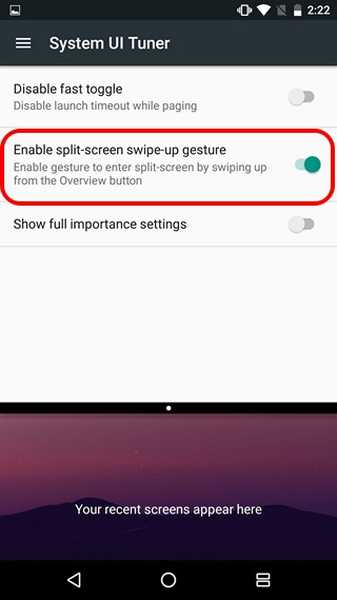
4. Afficher le pourcentage de batterie
Android N vous montre le pourcentage de batterie de votre appareil lorsqu'il est en charge, mais si vous voulez voir le pourcentage de batterie à tout moment, il existe une option pour cela dans System UI Tuner-> Barre d'état. Faites défiler vers le bas ci-dessous et appuyez sur le Option batterie. Ensuite. sélectionnez "Toujours afficher le pourcentage»Et vous verrez le pourcentage de batterie affiché à tout moment.
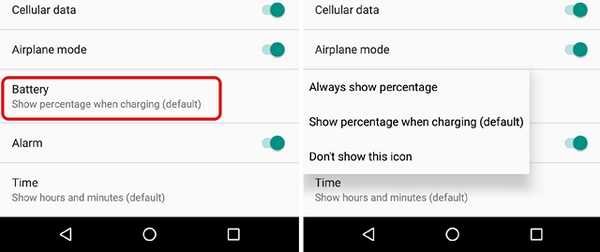
5. Changer le style de l'horloge dans la barre d'état
Vous n'aimez pas le style d'horloge dans la barre d'état d'Android N? Vous pouvez le changer en accédant à System UI Tuner-> Status Bar-> Time. Vous pouvez choisir de afficher les secondes avec les heures et les minutes ou vous pouvez même masquer l'icône de l'horloge. Dans cette page, vous pouvez même masquer l'une des autres icônes de paramètres système de la barre d'état comme WiFi, Bluetooth, données cellulaires, etc..
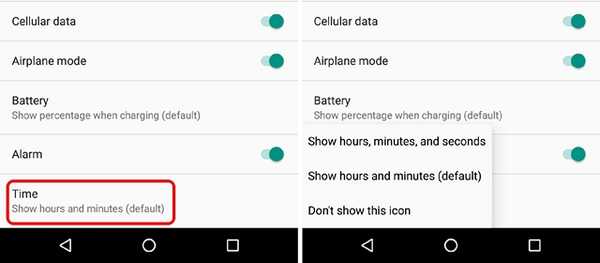
6. Activez / désactivez «Ne pas déranger» avec les boutons de volume
Ne pas déranger est une fonctionnalité que nous utilisons souvent et vous pouvez même l'activer ou la désactiver avec les boutons de volume. Pour activer la configuration des boutons de volume avec Ne pas déranger, accédez à System UI Tuner-> Ne pas déranger et activer "Afficher avec les commandes de volume" et "Raccourci des boutons de volume". Une fois que vous l'avez activé, vous verrez un bouton d'activation `` Ne pas déranger '' lorsque vous appuyez sur le bouton de volume et vous pourrez Allumer `` Ne pas déranger '' en appuyant sur le bouton de réduction du volume.
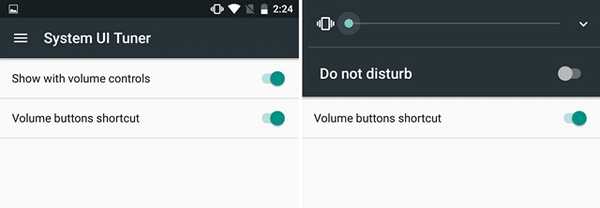
7. Afficher les "paramètres d'importance totale" pour définir la priorité des notifications
Bien que nous n'ayons pas encore libéré tout son potentiel, "Paramètres d'importance totale”Vous permet de définir des notifications prioritaires. Vous pouvez l'activer dans System UI Tuner-> Autres. Une fois que vous l'activez, faites glisser légèrement une notification et appuyez sur le rouage des paramètres tu vois. Vous verrez alors une barre, qui vous permettra de définir la priorité des notifications de faible importance à urgente.
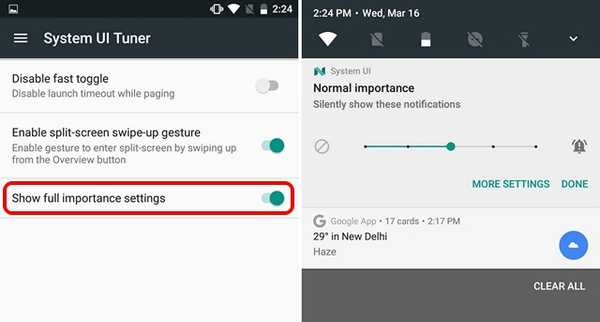
VOIR AUSSI: Android N Vs. Android Marshmallow: ce qui a changé?
J'ai essayé ces options de tuner d'interface utilisateur système dans Android N?
Ces options System UI Tuner dans Android N peuvent être des fonctionnalités expérimentales, mais elles apportent des fonctionnalités supplémentaires, ce qui est pratique. Ils semblent également fonctionner étonnamment bien, en contradiction avec l'étiquette «expérimentale». Donc, si vous avez installé Android N sur l'un des appareils Nexus, essayez System UI Tuner et dites-nous ce que vous ressentez.















